小编最近找到了一种非常快速的2015电脑公司xp装机版安装方法,大家想不想知道呢?这个2015电脑公司xp装机版安装方法可以帮助我们快速完成系统安装哦。下面就让IT视窗小编给大家带来2015电脑公司xp装机版最常用的安装方法吧。
1.将下载来的windowsxpsp3系统iso镜像文件解压,选中—鼠标右键—在右键菜单栏中选择“解压到DNGS_XP_V13.0",如图1所示:

图1 2015电脑公司xp装机版最常用的安装方法
2.打开解压好的文件,选中里面的AUTORUN.EXE程序文件,双击打开,如图2所示:

图2 2015电脑公司xp装机版最常用的安装方法
3.在电脑公司界面中,选择“安装系统到C盘”,如图3所示:
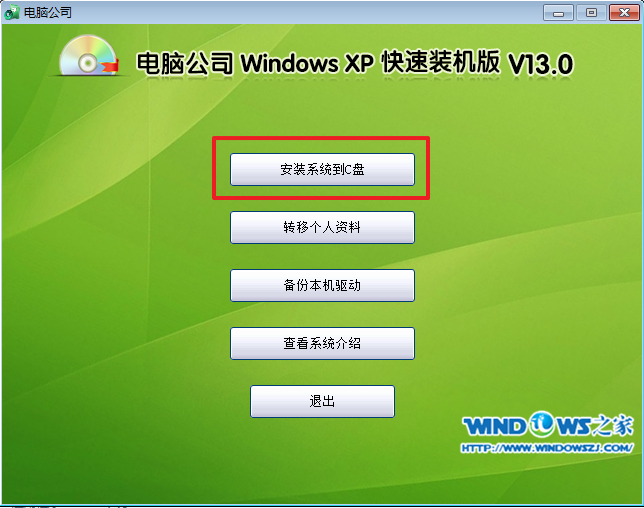
图3 2015电脑公司xp装机版最常用的安装方法
4.在出现的Ghost安装器界面中,选择映像文件的路径,并点击“执行”,如图4所示:
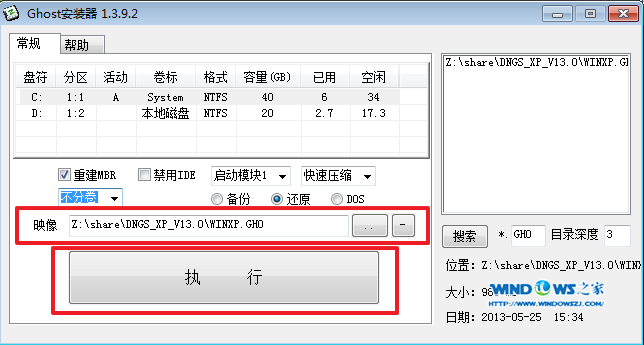
图4 2015电脑公司xp装机版最常用的安装方法
5.执行后就开始了电脑公司 ghost xp sp3 系统的自动安装。小编截了相关截图,如图5、图6所示:

图5 2015电脑公司xp装机版最常用的安装方法

图6 2015电脑公司xp装机版最常用的安装方法
6.启动重启后,出现如图7所示界面时,电脑公司Windows xp sp3 快速装机版系统就安装好了。
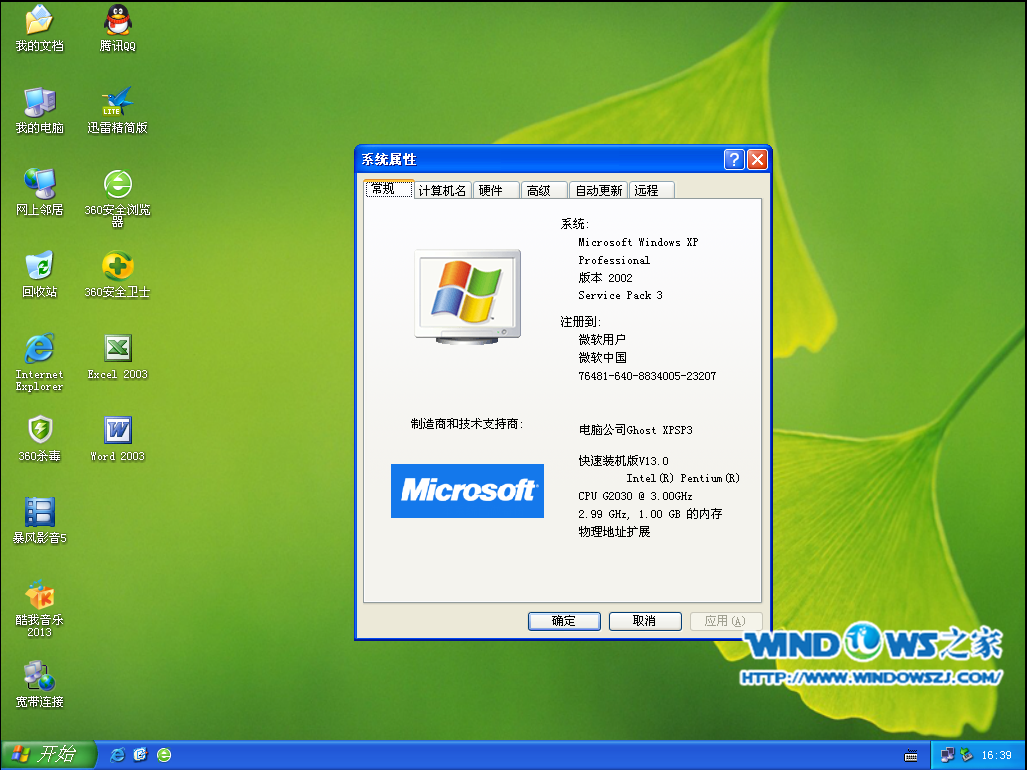
图7 2015电脑公司xp装机版最常用的安装方法
从此以后大家如果想要安装2015电脑公司xp装机版系统的话,就可以按照上面的方法去操作哦。其实不止是2015电脑公司xp装机版系统,其他诸如win7、win8、win10系统也可以通过这个方法去安装,只是换一个镜像文件就可以了。